Come fare una mappa concettuale su Canva
Hai sentito dire che Canva, il noto servizio di design grafico, consente di realizzare fantastici contenuti visivi senza grandi sforzi, dal momento che l’intera piattaforma è intuitiva e facile da usare. Incuriosito dalla cosa, hai pensato di avventurarti anche tu nel mondo della grafica, partendo da un progetto che, per motivi di studio o lavoro, hai bisogno di concretizzare. In particolare, avresti bisogno di capire come fare una mappa concettuale su Canva, dico bene?
Beh, se le cose stanno più o meno come le ho descritte, sappi che sei appena atterrato nella pagina Web giusta. Nelle prossime righe, infatti, ti guiderò nel mondo di Canva mostrandoti quanto è semplice creare una mappa concettuale partendo da uno dei tanti modelli predefiniti offerti dal servizio o, se preferisci, da zero.
Come dici? Non vedi l’ora di cominciare? Ottima, allora non perdiamo altro tempo prezioso: mettiti seduto bello comodo e preparati a leggere e mettere in pratica le istruzioni contenute nelle prossime righe. A me non resta altro da fare, se non augurarti buona lettura e buon lavoro!
Indice
Come fare una mappa concettuale con Canva
Per fare una mappa concettuale con Canva puoi avvalerti del servizio sia online, tramite il suo sito Web ufficiale, oppure dall’applicazione per PC, smartphone e tablet. In tutti questi casi avrai l’opportunità di creare una mappa in modo semplice e gratuito. Tuttavia, come spesso accade, anche per questo tipo di progetto devi tenere in considerazione che alcuni strumenti e elementi aggiuntivi saranno disponibili solo con il piano Pro, che ha un costo che parte da 12€/mese (ma che ti ricordo che puoi avere gratis). Pronto per cominciare?
Da PC
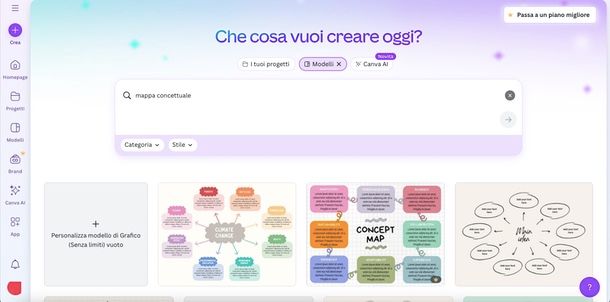
Per creare una mappa concettuale su Canva, collegati innanzitutto al suo sito Web ufficiale oppure avvia l’app sul tuo PC Windows o Mac, quindi clicca su Accedi per entrare nel servizio con le tue credenziali. Se non hai ancora registrato un account Canva, premi sul tasto Iscriviti e prosegui nella registrazione scegliendo il metodo che preferisci: email oppure tramite l’associazione di un account Google o Facebook. Maggiori info al riguardo qui.
Una volta completato l’accesso, sei finalmente pronto per fare una mappa concettuale su Canva. Il primo passaggio che ti consiglio di fare è sfruttare i modelli predefiniti, pensati appunto per facilitare il tuo lavoro e offrirti un punto di partenza efficace in base all’obiettivo che vuoi raggiungere. Per trovare questi modelli, digita nella barra di ricerca al centro dello schermo, subito sotto la dicitura Cosa vuoi creare oggi?, le parole chiave mappa concettuale, mappa mentale, conceptual map o mind map.
In risposta alla tua ricerca, ti verrà mostrata una vasta selezione di template fra cui scegliere. Questi modelli sono realizzati professionalmente e coprono diversi stili e complessità, così potrai trovare facilmente quello più adatto alle esigenze del tuo progetto. Ti consiglio però di prestare attenzione: alcuni template sono contrassegnati dall’icona di una coroncina, simbolo che indica che si tratta di modelli a pagamento, riservati agli utenti con abbonamento Canva Pro. Tutti gli altri modelli, invece, sono completamente gratis e disponibili per il tuo uso immediato.
Quando hai individuato il modello che ti piace, clicca sulla sua anteprima per visualizzarne i dettagli, quindi premi su Personalizza questo modello, per aprirlo nell’editor e iniziare a personalizzarlo in base alle tue esigenze specifiche. Se invece preferisci più libertà creativa e vuoi fare una mappa da zero, senza partire da un modello preesistente, puoi farlo facilmente: clicca sul riquadro (+) Personalizza modello di Grafico (Senza limiti) vuoto.
Se hai scelto un modello predefinito, l’editor si aprirà con l’anteprima del template selezionato già caricata, pronta per essere modifica. Se invece hai optato per il tema vuoto, avrai a disposizione una tela pulita su cui costruire da zero.
In entrambi i casi, Canva ti offre un ambiente intuitivo e versatile, dove potrai realizzare mappe concettuali efficaci, professionali e visivamente coinvolgenti senza troppi sforzi. A partire dal modello scelto o da una pagina bianca, infatti, potrai subito iniziare a personalizzare la tua mappa concettuale a tuo piacimento, inserendo e modificando testi, colori, forme e immagini in modo semplice e creativo.
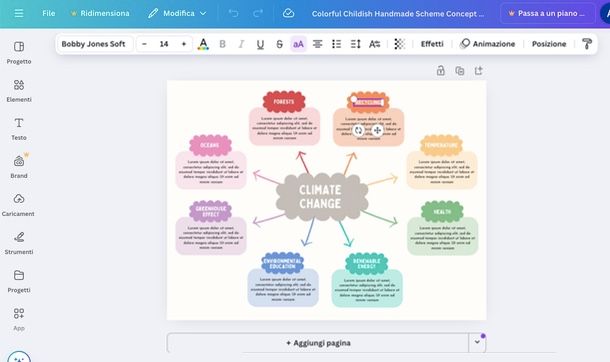
In particolare, per modificare il testo in un modello predefinito, ti basta cliccare sulla casella corrispondente e digitare direttamente le tue parole: il testo si aggiornerà immediatamente. Inoltre, il sistema supporta anche l’inserimento di formattazioni base come grassetto, corsivo o la sostituzione del font con uno di tua scelta (trovi tutte queste opzioni nella barra degli strumenti in alto).
Per adattare la struttura della mappa alle tue esigenze, puoi anche spostare i vari elementi, come caselle di testo, immagini, icone o linee di collegamento, semplicemente afferrandoli e trascinandoli con il mouse.
Se desideri cambiare i colori, seleziona semplicemente un elemento, per esempio un blocco di testo, un’area evidenziata o una linea di collegamento; subito dopo comparirà in alto un cerchio con il colore attuale, da cui potrai scegliere nuove tonalità o applicare sfumature.
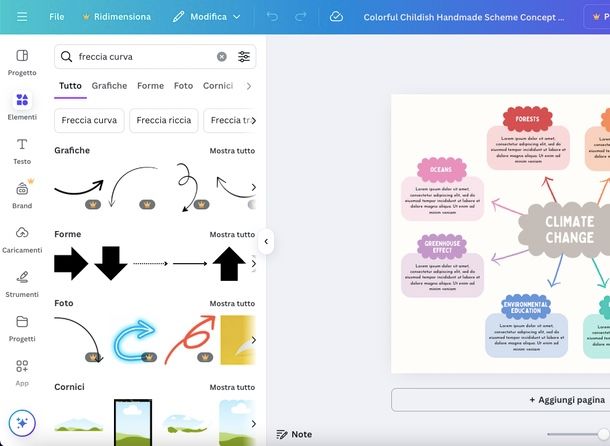
Sia sul modello predefinito che in quello vuoto, puoi aggiungere forme e linee in maniera rapida: ti basta cliccare sulla voce Elementi nella barra laterale sinistra. Qui troverai un’ampia selezione di elementi grafici, come frecce direzionali, cerchi, rettangoli, quadrati, triangoli e diverse altre forme geometriche o decorative, tutto diviso in categorie (ma puoi anche avviare una ricerca diretta usando l’apposito campo presente) così da rendere la tua mappa più chiara e visivamente ordinata.
La stessa semplicità vale per l’inserimento dei testi: seleziona la sezione Testo nella barra laterale e poi clicca su Aggiungi una casella di testo. Digita quindi la scritta che desideri e avrai subito la possibilità di personalizzarla ulteriormente, spostare la casella ovunque sulla mappa concettuale, modificarne la dimensione per adattarla allo spazio disponibile e utilizzare tutti gli strumenti di formattazione testo offerti da Canva. Come già anticipato, tra le opzioni disponibili nella barra presente in cima trovi la scelta del font, la dimensione del carattere, il colore, lo stile (grassetto, corsivo, sottolineato), l’allineamento del testo e persino l’aggiunta di effetti speciali come ombre, contorni e trasparenze.
Non solo: Canva consente anche di duplicare facilmente le forme o le caselle di testo, così da mantenere uno stile uniforme senza dover ricreare tutto da capo. Per farlo, ti basta selezionare l’elemento che vuoi copiare, quindi utilizzare la combinazione di tasti Ctrl+C (o cmd+c su Mac) per copiarlo e subito dopo Ctrl+V (o cmd+V) per incollarlo nella posizione desiderata. In alternativa, puoi cliccare con il tasto destro sull’elemento desiderato e scegliere l’opzione Duplica dal menu contestuale; Canva creerà immediatamente una copia identica che potrai spostare, modificare o ridimensionare liberamente. Se, invece, vuoi solo copiare lo stile, puoi utilizzare lo strumento Copia stile (l’icona a forma di rullo per dipingere) presente nella barra degli strumenti in alto quando selezioni un elemento (o nel menu contestuale dopo aver fatto clic destro su un elemento). Basta cliccare su questo rullo, poi cliccare sull’altro elemento a cui vuoi applicare lo stesso stile: in questo modo copierai rapidamente caratteristiche come font, colore, dimensione, allineamento e altri dettagli grafici, senza duplicare il contenuto.
Infine, Canva ti consente di personalizzare ulteriormente la tua mappa concettuale caricando le tue immagini o icone personali. Per farlo, clicca sulla sezione Caricamenti situata nella barra laterale sinistra della schermata di lavoro. Qui troverai l’opzione Carica i file, che ti permette di selezionare dal tuo computer immagini, foto, icone, loghi o qualsiasi altro file grafico desideri utilizzare nel progetto. Una volta caricati, questi file saranno salvati nella tua libreria personale di Canva (sempre alla voce Caricamenti) e saranno pronti per essere trascinati direttamente sulla tua mappa.
Quando hai finito, non dimenticare di salvare il progetto e di esportarlo: premi sul tasto Condividi, che si trova in alto, e poi seleziona l’opzione Scarica. Qui potrai scegliere tra diversi formati di esportazione, come PNG, JPG, PDF o addirittura PPTX, a seconda delle esigenze del tuo progetto e del modo in cui intendi utilizzare la mappa concettuale. Inoltre, potrai scegliere le pagine specifiche da esportare (se il progetto è composto da più pagine). Al termine, premi sul tasto Scarica per dare via al download.
Se vuoi approfondire maggiormente come funziona Canva e sfruttarne tutte le potenzialità per creare mappe concettuali efficaci e professionali, ti consiglio di consultare il mio approfondimento dedicato proprio a come si usa Canva. Se, invece, intendi stampare la mappa mentale appena realizzata, segui le istruzioni di questa mia altra guida.
Da smartphone e tablet
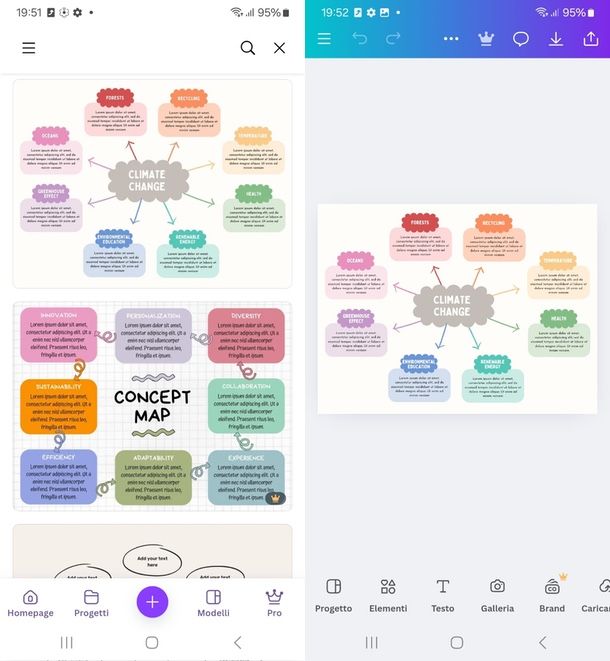
Anche da smartphone e tablet, tramite l’app per dispositivi Android su Play Store e store alternativi e per iPhone e iPad su App Store, capire come fare una mappa concettuale su Canva è davvero semplice: valgono praticamente le stesse istruzioni che ti ho già fornito nel paragrafo precedente.
Dopo aver scaricato l’app di Canva e averla avviata, ti viene chiesto di effettuare il login o la registrazione: procedi come già spiegato per la versione Web e app desktop (se poi hai bisogno di ulteriori chiarimenti, consulta questa mia guida).
Una volta all’interno dell’app, scrivi nel campo di testo presente al centro, sotto la scritta Cosa vuoi creare oggi?, le parole chiave mappa concettuale, mappa mentale, conceptual map o mind map. Dalla lista che apparirà, potrai scegliere tra vari modelli di mappe concettuali già pronti (per vederli tutti, scorri la pagina) o optare per iniziare da una tela bianca selezionando con un tap l’opzione Personalizza modello di Grafico (Senza limiti) vuoto. Anche in questo caso, ricorda che i temi gratis sono quelli senza l’icona della coroncina.
Una volta scelto il modello di partenza, come avrai modo di testare tu stesso, utilizzare l’app di Canva su schermi più piccoli non è per niente difficile: puoi trascinare gli elementi con il dito per spostarli, ridimensionarli pizzicando o allargando con due dita, e accedere rapidamente ai menu di formattazione toccando gli oggetti selezionati. Tutte le funzionalità principali di cui ti ho parlato nel paragrafo precedente, come aggiungere testi, forme, linee e caricare immagini personali, sono disponibili anche nella versione mobile e si utilizzano esattamente allo stesso modo. L’unica differenza è la loro posizione: su smartphone e tablet, infatti, questi strumenti si trovano nella barra inferiore dello schermo, invece che sul lato come nella versione desktop.
Quando sei pronto per salvare, premi sull’icona della freccia verso l’alto, nell’angolo superiore destro, fai tap su Salva, definisci il formato, le eventuali pagine da includere nell’esportazione e premi su Scarica.
Come fare una mappa su Canva
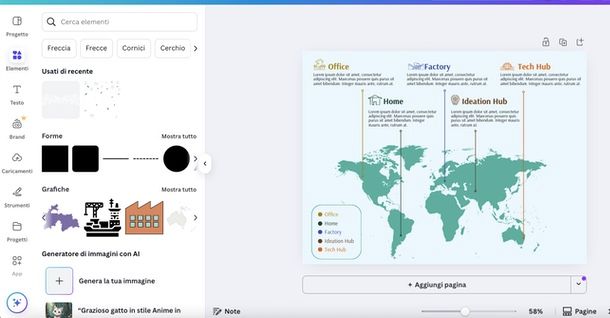
Come dici? Hai appena scoperto che su Canva si possono creare anche mappe personalizzate (non solo mappe concettuali o mentali) e ora sei curioso di capire nel dettaglio come fare una mappa su Canva? Nessun problema, ti spiego subito io il da farsi.
Per creare una mappa personalizzata su Canva, prima di tutto devi accedere al sito o all’applicazione (anche in questo caso puoi usare gratuitamente la versione base o valutare il passaggio a Canva Pro se ti servono più elementi). Una volta dentro, per trovare modelli già pronti per la modifica, ti basta cercare nella barra di ricerca la parola mappa (ma in questo caso tieni presente che visualizzerai per lo più mappe concettuali) o mappe del mondo, mappa geografica, mappa dell’Italia (e così via in base alle tue esigenze), fare clic sull’anteprima e poi su Personalizza questo modello. Per iniziare con una pagina bianca, invece, premi sul tasto inerente a un nuovo progetto e imposta le misure che preferisci.
Una volta aperto l’editor, puoi iniziare a modificare o creare da zero la tua mappa. Se sei partito da un modello predefinito, come avrai modo di vedere, troverai già del testo e della grafica che potrai modificare in base alle tue esigenze: aggiungi testo e didascalie, sposta e ridimensiona gli elementi per adattarle al modello che hai scelto. Se sei partito da un foglio bianco, invece, dovrai servirti della voce del menu Elementi per cercare e aggiungere al tuo lavoro ciò che ti serve.
In ogni caso, non dimenticare anche di cambiare colori, font e aggiungi nuovi elementi come frecce, puntatori o immagini caricate da te. Per tutte le istruzioni del caso, fai pure riferimento a quanto detto in precedenza e alla mia guida su come usare Canva.
Quando sei pronto per salvare, premi prima sul tasto Condividi, in alto a destra, e poi su Scarica.

Autore
Salvatore Aranzulla
Salvatore Aranzulla è il blogger e divulgatore informatico più letto in Italia. Noto per aver scoperto delle vulnerabilità nei siti di Google e Microsoft. Collabora con riviste di informatica e ha curato la rubrica tecnologica del quotidiano Il Messaggero. È il fondatore di Aranzulla.it, uno dei trenta siti più visitati d'Italia, nel quale risponde con semplicità a migliaia di dubbi di tipo informatico. Ha pubblicato per Mondadori e Mondadori Informatica.






